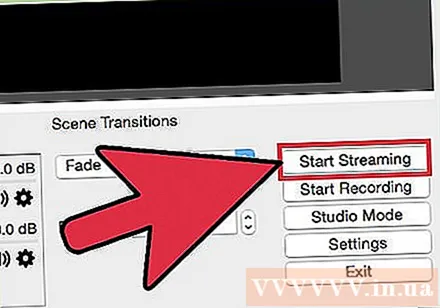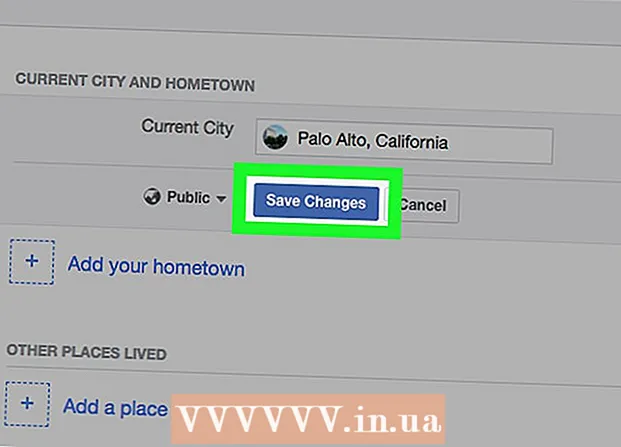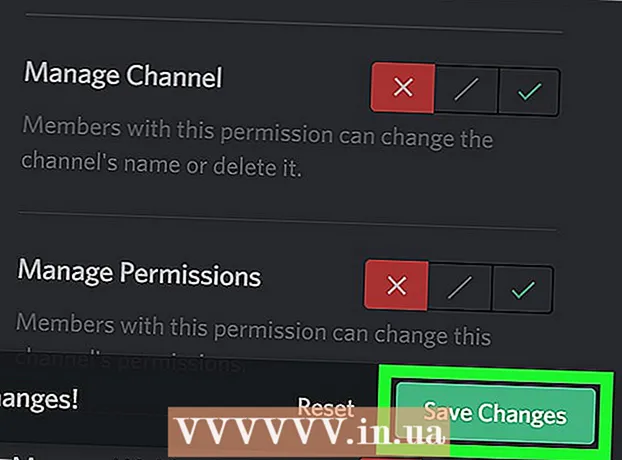Szerző:
Robert Simon
A Teremtés Dátuma:
15 Június 2021
Frissítés Dátuma:
1 Július 2024
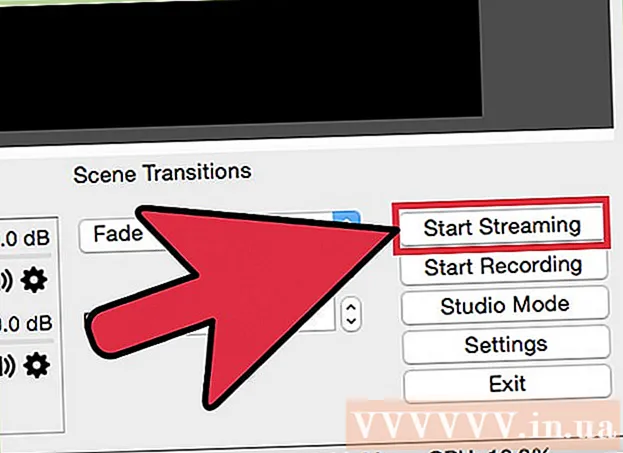
Tartalom
Szeretett volna valaha saját tévéműsort készíteni? Csak egy webkamera és internetkapcsolat, és minden valóra válik! Meg akarja mutatni játéktudását? A videofilmek streamingje egyre népszerűbb. A video streaming az internet jövője, és egyszerűbb, mint valaha.
Lépések
4 módszer 1: Webkameráról
Keressen online szolgáltatásokat a közvetítéshez. Webkameráról élő közvetítéshez be kell jelentkeznie egy kezdőlapra. Ez az oldal biztosítja a sávszélességet, hogy közvetlenül megossza mindenkivel. Számos webhely lehetővé teszi, hogy élőben indulhasson anélkül, hogy telepítenie kellene a kódolást. Íme néhány népszerű szolgáltatás:
- Ustream
- Tudod
- Bambuser
- Élő adás
- Közvetített Google+ Hangouts

Fiók létrehozása. Minden élő streaming szolgáltatás használatához fiókot kell létrehoznia, mielőtt azt felhasználná. Mindegyikük rendelkezik ingyenes fióktámogatással, és számos ajánlat fizetett fiókokra vonatkozik, például hirdetések eltávolítására és a megtekintések növelésére.
Használjon beépített adásokat a webszolgáltatásokban. A legtöbb szolgáltatás lehetővé teszi a sugárzást további szoftverek letöltése és telepítése nélkül. Azonban a webes integrált műsorszóró szoftvert használva a minőség rosszabb lesz, mint a letöltött szoftveré. Az egyes szolgáltatások végrehajtási módja kissé eltérő lesz.

Jelentkezz be a fiókodba.
Hozzon létre egy csatornát vagy szobát. Sok webhelyen van „Broadcast Now” vagy „Go Live” gomb.
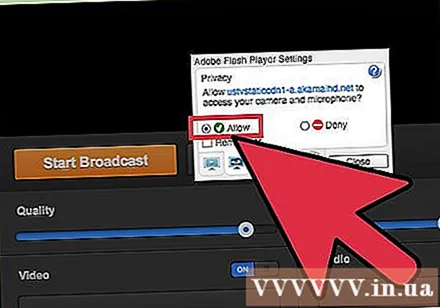
A webkamera eléréséhez aktiválja a Flash szolgáltatást. Csak akkor kell működnie, amikor először sugárzik, majd kattintson az "Emlékezzen" vagy az "Mindig engedélyezze" gombra. Lehet, hogy frissítenie kell Flash verzióra.
Indítsa el a közvetítést. Miután észlelte a kamerát, azonnal megkezdheti annak sugárzását.
Töltse le a műsorszóró szoftvert a minőség javítása érdekében. Számos szolgáltatás ingyenes műsorszóró szoftverek változatát kínálja, vagy lehetővé teszi a köztes szoftverek, például a Flash Media Live Encoder vagy az Open Broadcaster szoftver használatát. Részletes információkat az interneten található cikkekben talál.
Beágyazhat videót közvetlenül a személyes weboldalra. A csatorna beállítása után a beágyazási kód segítségével beillesztheti a videót egy privát webbe. Videó beillesztéséhez webkód szerkesztési engedéllyel kell rendelkeznie. Ha nincs személyes hozzáférése, vegye fel a kapcsolatot a webfejlesztővel. hirdetés
4/2-es módszer: Használja a Google+ szolgáltatást
Jelentkezzen be a YouTube-ra az élő közvetítéshez használni kívánt fiókkal.
Hozzáférés.bejelentkezés után.
Kattintson a gombra.Engedélyezze (Aktiválás) az "Élő események" mellett. Fiókjának jó állapotúnak kell lennie (Jó állapotú).
Olvassa el a feltételeket és kattintson.Elfogadom (egyetértek) folytatni.
Kattintson az "Esemény létrehozása" gombra.
Adja meg az esemény alapvető adatait. Tartalmazza a címet, a leírást és a címkét.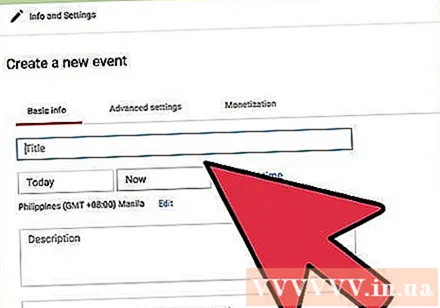
Ütemezés kiigazítások. Beállíthat egy kezdést vagy élőben indulhat.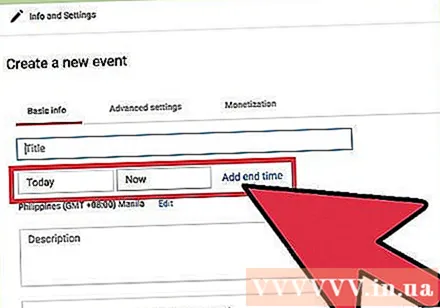
Kattintson a "Nyilvános" menüre az adatvédelmi beállítás kiválasztásához. Nyilvános események esetén mindenki megtalálhatja és megtekintheti azokat az eseményeket, amelyek nem szerepelnek a listán, csak bárki férhet hozzá, aki rendelkezik a linkkel, a privát videók korlátozzák a nézőket, be kell jelentkezniük egy Google + -fiókba.
Ne felejtse el kiválasztani a "Gyors" lehetőséget. Ennek célja a Google Hangouts on Air aktiválása a Hangouts beépülő modul és a webkamera segítségével. Az "Egyéni" opció olyan eseményekre vonatkozik, amelyek összetettebbek és kódolási programot igényelnek.
Ellenőrizze a speciális beállításokat. Kattintson a "Speciális beállítások" fülre, és tekintse meg az összes lehetőséget. Módosíthatja az egyéni megjegyzéseket, az életkorhatárt, a mutatókat, a halasztást és még sok mást.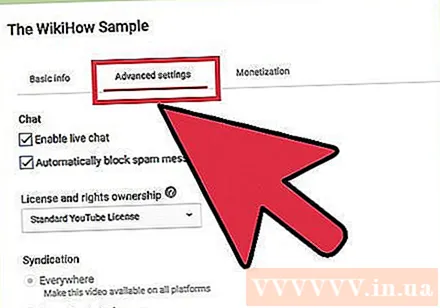
Kattintson a „Közvetítés most” gombra a Google+ Hangouts elindításához. Ha még nincs telepítve a Google+ beépülő modul, akkor ebben a lépésben a rendszer kéri.
Várja meg a videó betöltését. Megjelenik a Hangouts ablak, és a webkamera aktiválva van. Látnia kell, hogy a százalékarány fokozatosan növekszik a képernyő alsó sarkában. Ha elér egy bizonyos számot, élőben élhet.
A kezdéshez kattintson az "Indítás indítása" gombra, majd a megerősítéshez kattintson az "OK" gombra. Legfeljebb 8 órát sugározhat.
A közönség kezeléséhez kattintson a "Vezérlőterem" lehetőségre. Ez az opció lehetővé teszi a műsorszolgáltatást zavaró nézők kikapcsolását vagy elutasítását.
Élő streaming videó megosztása és beágyazása. A megosztási információk és a beágyazási kód megtekintéséhez kattintson a "Linkek" gombra a Hangouts ablak alsó sarkában. A rövidített URL-ek segítségével videókat oszthat meg a Twitteren és más közösségi hálózatokon, míg a beágyazási kódok segítségével könnyedén hozzáadhat videókat a blogjához.
- Ezenkívül a videó jól láthatóan megjelenik a YouTube-csatornádon.
3/4 módszer: Videojáték streamelése
Iratkozzon fel egy élő streaming szolgáltatásra. A játék közbeni sugárzáshoz fel kell fizetnie egy szolgáltatásra, amely lehetővé teszi a videók streamingjét. A szerver biztosítja a sávszélességet és a megtekintői csevegést, valamint eszközöket a játékok közvetítéséhez. Íme néhány népszerű videojáték élő közvetítési webhely:
- Twitch.tv
- Ustream.tv
- A Twitch egyike azoknak a webhelyeknek, amelyek a videojátékok élő közvetítésére szakosodtak, ezen a webhelyen nagy közönséget találhat.
Töltse le a képernyőrögzítő programot. A játék közbeni sugárzáshoz számítógépes képernyőfelvételre és műsorszórásra van szükség. Számos online program áll rendelkezésre, ingyenes és fizetős egyaránt, itt van két népszerű ingyenes program: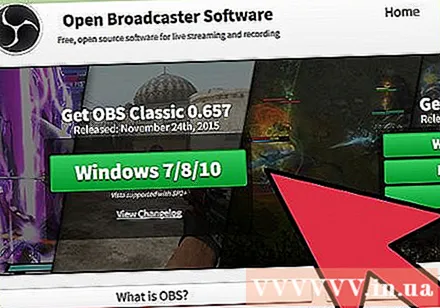
- FFSplit
- Nyissa meg a Műsorszolgáltatót
Telepítse a videokártyát (opcionális). Ha olyan konzolkonzolról szeretne streamelni, mint az Xbox One vagy a PlayStation 4, telepítenie kell a videofelvevő kártyát a számítógépére. Ez egy olyan hardvereszköz, amely játékrendszerhez csatlakozik, hogy onnan képeket készítsen. A számítógép képeket és hangot fog rögzíteni a játékkonzolról.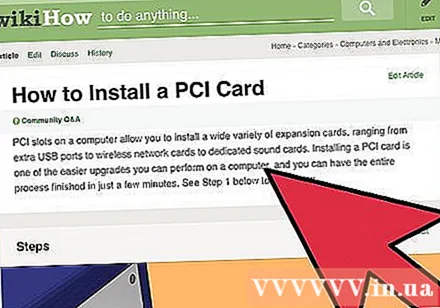
- Nem kell telepítenie ezt a kártyát, ha játékokat forgat számítógépén.
- A videokártya telepítése hasonló a grafikus kártya telepítéséhez.
Győződjön meg arról, hogy számítógépe elég nagy teljesítményű a sugárzáshoz. A játék közbeni streaming sok rendszererőforrást igényel, miközben a játékot közben streameled. A Twitch azt javasolja, hogy a számítógépnek a következő konfigurációt kell tartalmaznia:
- CPU: Intel Core i5-2500K Sandy Bridge 3,3 GHz vagy ezzel egyenértékű AMD
- Memória: 8 GB DDR3 SDRAM
- Operációs rendszer: Windows 7 Home Premium vagy újabb
Kapcsolja össze a szoftvert az élő közvetítés fiókjával. Nyissa meg a Szolgáltatás fület vagy menüt az élő streaming szoftverben. Válasszon egy broadcast szolgáltatást az elérhető lehetőségek listájáról. Az olyan programok, mint az FFSplit, beépítették a Twitchet és a Justin.tv-t.
- Adja meg az adatfolyam kulcsot. A műsorszóró szoftver használatának megkezdéséhez össze kell kapcsolnia Twitch vagy Justin.tv fiókját a Stream Key segítségével. A kulcsot a Twitchen szerezheti be, ha a Twitch webhelyén kattintson az Alkalmazások streaming gombra, majd a Kulcs megjelenítése gombra kattint. Másolja és illessze be a megjelenített kulcsot a broadcast szoftver megfelelő mezőjébe.
- Válasszon szervert. Az FFSplitben a szerverek listája alatt megjelenik a kiszolgálók listája. Kattintson a „Legjobb kiszolgáló keresése” gombra, hogy automatikusan megtalálja a legjobb szolgáltatást az Ön tartózkodási helyéhez.
Válasszon egy titkosítási lehetőséget. A Kódolás menüben módosíthatja a kódolási beállításokat, amelyek befolyásolják a videó minőségét és a streaming sebességét. Számos program és szolgáltatás javasolja a játék típusának és a hálózati sebesség beállítását.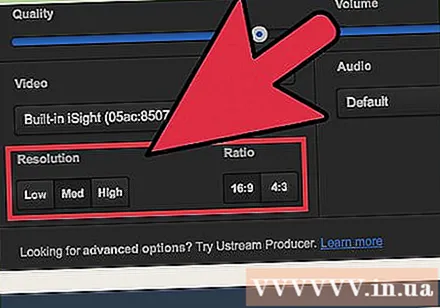
Próbáljon meg néhányszor sugározni. Így megismerheti a sugárzott szoftvert, és segít ellenőrizni, hogy a kódolás beállítása optimális-e. hirdetés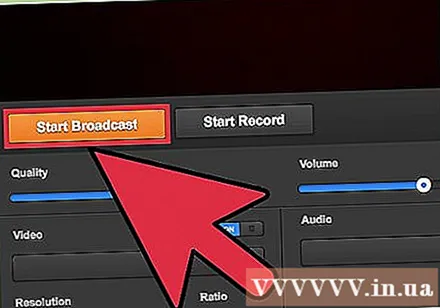
4/4-es módszer: Használja az Encodert
Töltse le és telepítse a kódolót. A kódoló egy olyan program, amely bemenetet (videokamerát, képernyő-rögzítő kártyát, mikrofont stb.) Videofájlokká alakít át online műsorszórás céljából. Míg sok webhely rendelkezik beépített kódolási megoldásokkal, a saját kódolójuk használata javítja a videó minőségét és nagyobb irányítást biztosít a műsorszórás felett. Fejlett adásokkal rendelkező kódolókat kell használnia, például olyan programot, amely több kamerát használ, vagy jó hangminőségre van szüksége. Sok titkosító program létezik, de a legtöbbjükért díjat kell fizetni a teljes funkciók eléréséhez.
- Az Open Broadcaster Software (OBS) egy ingyenes, nyílt forráskódú kódoló, amely számos fejlett funkciót támogat. Ebben a cikkben feltételezzük, hogy az OBS-t használja, mivel ez a rendelkezésre álló legjobb ingyenes szoftver. Az OBS konfigurációs profilokkal rendelkezik számos népszerű streaming szolgáltatáshoz.
- A Wirecast egy olyan kódoló, amely lehetővé teszi, hogy gyorsan elérje az olyan streaming szolgáltatások megjelenését és hangulatát, mint a YouTube Live Streaming. Az ingyenes verzió csak egy bemeneti kamera használatát teszi lehetővé.
- A Flash Media Live Encoder (FMLE) az Adobe számos professzionális funkcióval rendelkező terméke, de az ára meglehetősen magas. Gyorsan elérheti a streaming szolgáltatásokat a szolgáltatás által kínált FMLE-profil letöltésével.
Döntse el a csatlakozás sebességét. Ez a sebesség határozza meg a kódoló minőségét, hogy a nézők tisztán nézhessék a videót. A kapcsolat sebességét a címen ellenőrizheti. Jegyezze fel a csatlakozási sebességet, amire szüksége lesz.
- Olvassa el ezt az oktatóanyagot, hogy megtudja, hogyan tesztelheti az internet sebességét.
Nyissa meg a Beállítások menüt. Itt elvégzi az OBS konfigurálását.
Kattintson a "Kódolás" fülre. Ez a beállítás meghatározza az élő közvetítés minőségét és az internet sebességétől függ.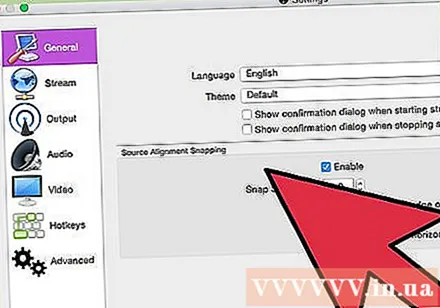
- A "Max Bitrate" (Maximum Bitrate) a maximális titkosítási sebesség. A maximális feltöltési sebesség felére kell állítania. Például, ha a maximális feltöltési sebesség 3 mb / s (3000 kb / s), akkor a maximális bitsebességet 1500 kb / s értékre állítja.
- Állítsa a "Pufferméret" értéket ugyanarra a maximális bitráta értékre.
Kattintson a "Video" fülre. Beállíthatja az élő közvetítésű videók felbontását és képkockasebességét. Ezek a beállítások nagymértékben függenek a feltöltési sebességtől.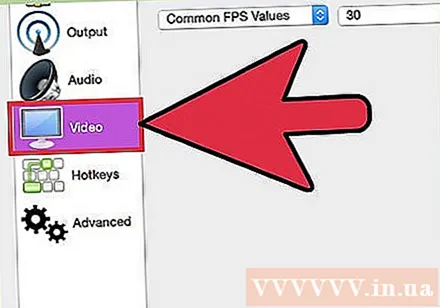
Állítsa be az "Alapfelbontás" beállítást a képernyőn látható módon.
A kimeneti videó felbontásának megváltoztatásához használja a "Resolution Downscale" menüt. Íme néhány ajánlott beállítás a maximális bitráta alapján:
- 1920x1080 (1080P) - 4500 kb / s
- 1280x720 (720P) - 2500 kb / s
- 852x480 (480P) - 100 kb / s
Állítsa az FPS-t 60-ra, ha a szolgáltatás lehetővé teszi. Néhány élő streaming szolgáltatás csak 30 FPS sebességet engedélyez. A YouTube és számos más szolgáltatás 60 FPS videót kezdett támogatni.
Kattintson a "Broadcast Settings" fülre. Ezen a lapon konfigurálhatja a kapcsolatot az élő streaming szolgáltatással.
Válassza ki a streaming szolgáltatást a "Streaming szolgáltatás" menüben. Számos előre konfigurált szolgáltatás áll rendelkezésre, amelyek segítenek csökkenteni az URL másolás és beillesztés számát. Ha a szolgáltatás nem szerepel a listán, válassza az Egyéni lehetőséget.
Adja meg az adatfolyam kulcsát / az adatfolyam nevét. Miután új élő közvetítést indított a kiválasztott szolgáltatáson, kap egy speciális kódot, amelyet beilleszthet a "Play PAth / Stream Key" párbeszédpanelbe. Ez lehetővé teszi a szolgáltatás számára, hogy videót fogadjon közvetlenül a kódoló szoftverből.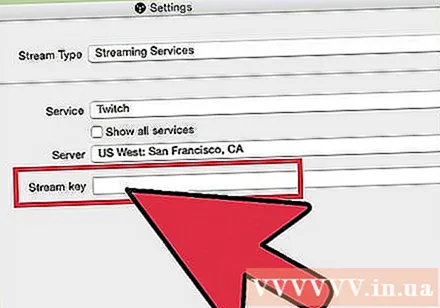
Lépjen ki a Beállítások menüből.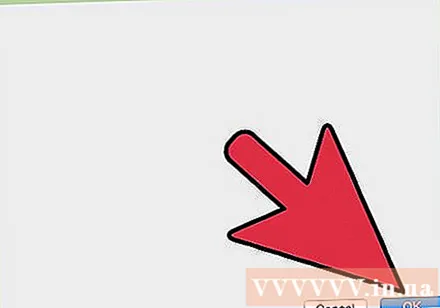
Kattintson a jobb gombbal a "Források" párbeszédpanelen, és válassza a "Források hozzáadása" lehetőséget. Ez lehetővé teszi a műsorszóráshoz szükséges bemeneti forrás hozzáadását.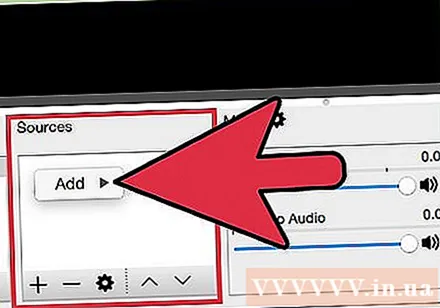
- Ha a számítógép monitoráról szeretne sugározni, válassza a "Monitor rögzítése" lehetőséget.
- Ha webkameráról szeretne sugározni, válassza a "Video Capture Device" lehetőséget.
- Ha videojáték-kártyáról szeretne sugározni, válassza a "Game Capture" lehetőséget.
Először a kódolóról kell sugározni. Mielőtt más szolgáltatásból sugározna, sugározzon a kódolóból. Miután megbizonyosodott arról, hogy minden funkció megfelelően működik, elküldheti a videót az élő streaming szolgáltatásnak. hirdetés